تقليل شريط المهام في ويندوز 7

يمكن تغيير "شريط المهام" بواسطة المستخدم وفقًا لتقديره ، بما في ذلك الحجم. يحدث هذا في بعض الأحيان عن طريق الصدفة ، خلال الإجراءات اللاواعية للمستخدم. ومع ذلك ، هذه ليست مشكلة كبيرة - يمكن دائمًا تعديل أبعادها. في هذه المقالة ، سنصف كيف يمكنك التحكم في حجم هذا العنصر.
محتوى
تقليل شريط المهام في ويندوز 7
لا يستطيع مستخدمو هذا الإصدار من نظام التشغيل تغيير حجم الشريط نفسه فحسب ، بل يمكنهم أيضًا إخفاءه أو نقله إلى جزء آخر من الشاشة إذا كان ذلك لسبب ما في طريقه من الأسفل. سنقوم بتحليل كل هذه الخيارات أدناه.
الأسلوب 1: تقليل حجم الشريط
في بعض الأحيان ، أثناء الإجراءات العشوائية أو العشوائية ، يزيد المستخدم من حجم الشريط نفسه ، مما يجعله يبدو ضخمًا ، كما في لقطة الشاشة أدناه. في هذه الحالة ، تقليله بسيط للغاية.
- أولاً ، انقر على الشريط باستخدام زر الماوس الأيمن ومعرفة ما إذا كانت علامة الاختيار موجودة أمام العنصر "إصلاح شريط المهام" . إذا كان الأمر كذلك ، فقم بإزالته.
- الآن حرك المؤشر فوق الشريط بحيث يأخذ شكل سهم بمؤشرات أعلى وأسفل. للقيام بذلك ، تحتاج إلى وضعه في الوسط على حدود "شريط المهام" وسطح المكتب.
- استمر في الضغط على زر الماوس الأيسر واسحب الماوس لأسفل حتى يتحول الشريط من شريط كبير إلى شريط كلاسيكي.
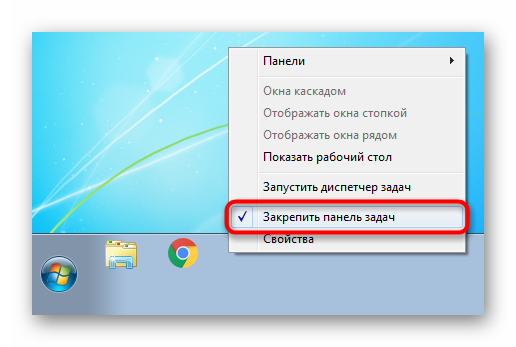
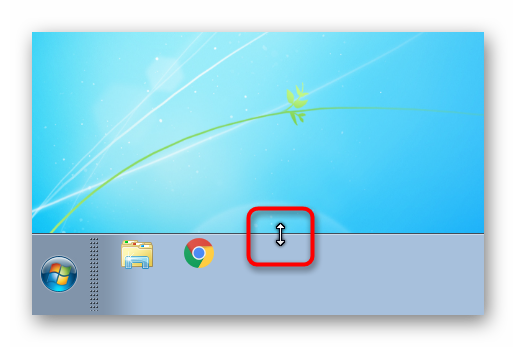
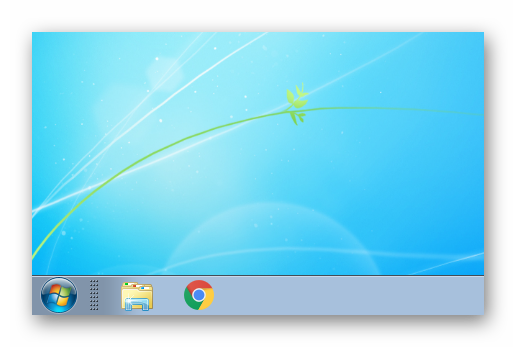
الخيار التالي سوف يساعد في تقليله أكثر.
الطريقة 2: تقليل حجم الرمز
افتراضيًا ، يستخدم Windows أحجام الرموز الكبيرة التي تظهر على شريط المهام . إذا كان هذا غير مريح بالنسبة لك وتريد الشريط الأكثر أضيق الحدود ، فقم بتغيير حجم الرموز إلى صغيرة وفقًا للتعليمات التالية.
- انقر بزر الماوس الأيمن على الشريط لإظهار قائمة السياق ، حيث حدد "خصائص" هذه المرة.
- في النافذة التي تفتح ، حدد المربع بجوار "استخدام الرموز الصغيرة" وانقر فوق "تطبيق" أو "موافق" .
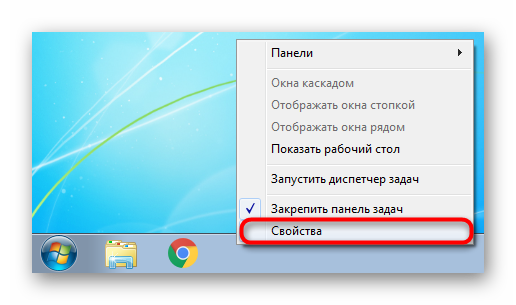
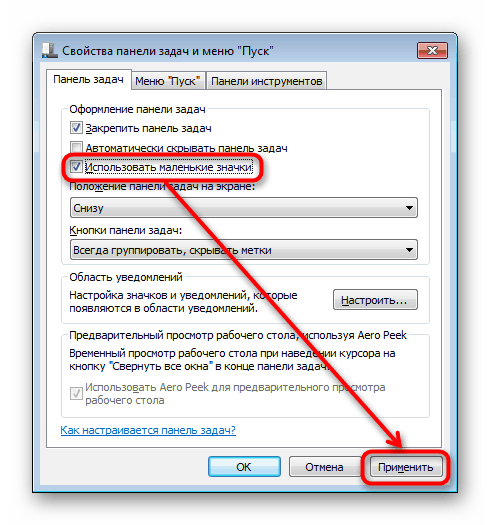
نتيجة لذلك ، سيغير الشريط حجمه ، والذي يظهر بوضوح في لقطة الشاشة أدناه.

كما لاحظت ، ظل زر "البدء" كبيرًا ، لكن لا يمكنك تغيير حجمه باستخدام النظام. ومع ذلك ، إذا كنت ترغب في تخصيص Windows لنفسك ، على سبيل المثال ، عن طريق تعيين رمز مختلف لهذا الزر ، أصغر حجماً ورمز مختلف ، يمكنك استخدام مقالتنا على الرابط أدناه.
مزيد من التفاصيل: كيفية تغيير زر البداية في ويندوز 7
الطريقة الثالثة: تمكين زر التجميع
بعض المستخدمين عن طريق تقليل "شريط المهام" يعني إدراج التجميع. بدون تجميع ، يمكنك مشاهدة العمليات الجارية في هذا النموذج:
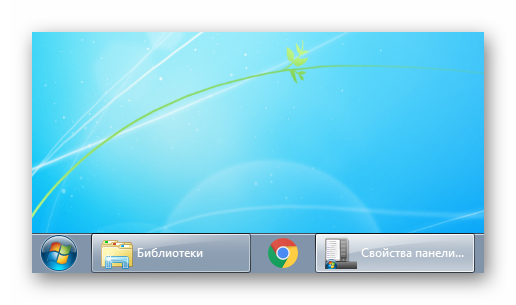
التنسيق الذي تم ترحيله من نظام التشغيل Windows XP ليس مناسبًا للجميع ، حيث يعتبر الكثيرون أكثر راحة وسهولة في التبديل بين الأيقونات مقارنةً بالأزرار المستطيلة مع أسماء النوافذ. من السهل جدًا تمكين التجميع حيث يتم إخفاء الأسماء. افتح نافذة "الخصائص" ، كما أظهرنا في الطريقة الثانية . ابحث عن كتلة "أزرار شريط المهام" وقم بتغيير القيمة من "عدم التجميع" إلى أي من الاثنين المتوفرين. افتراضيًا ، يستخدم Windows "التجميع دومًا ، إخفاء العلامات" . سيؤدي خيار "تجميع عند ملء شريط المهام" إلى إزالة أسماء النوافذ فقط إذا قمت بفتح العديد من النوافذ في نفس الوقت ولن يتم احتواؤها داخل الشريط.
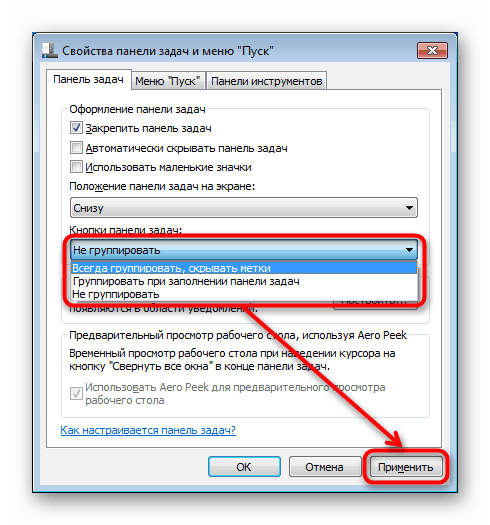
طرق أخرى لتقليل حجم شريط المهام
في بعض أجهزة الكمبيوتر ، حيث من المهم عرض المحتوى في ارتفاع بدلاً من العرض ، يكون "شريط المهام" في الطريق تمامًا. لا يمكنك إيقاف تشغيله تمامًا ، ولكن يمكنك تغيير الموضع عن طريق الحلول البديلة: تغيير موضعه على اليسار أو اليمين أو أعلى أو إخفاءه تمامًا مع إمكانية إجراء مكالمة يدوية.
- انتقل إلى "الخصائص" ، كما هو موضح في الطريقة الثانية . إذا كنت تريد إخفاء "شريط المهام" ، فحدد المربع المجاور لـ "إخفاء شريط المهام تلقائيًا" - بحيث "يتدحرج" لأسفل ويظهر فقط عند تحريك مؤشر الماوس إلى الحافة السفلية من الشاشة. سيتم عرضه بهذه الطريقة حتى تتوقف عن التفاعل مع "شريط المهام" ، وبعد ذلك تختفي مرة أخرى.
- لتغيير الموضع على الشاشة ، ابحث عن الكتلة المقابلة وبدلاً من النتيجة "السفلية" القياسية ، حدد أيًا آخر ، على سبيل المثال ، "يسار" .
- سيظهر "شريط المهام" على الحافة المشار إليها ، ولكن يجب ألا يغيب عن البال أنه سيكون هناك مساحة أقل فارغة مخصصة لتشغيل النوافذ.
- يجب أن تدرك أنه يمكنك دائمًا سحب "شريط المهام" إلى أي زاوية دون الانتقال إلى "خصائص" لضبط موضعه. للقيام بذلك ، قم بإلغاء تحديد الخيار "تأمين شريط المهام" (كما في الطريقة الأولى ) ، انقر فوق الشريط باستخدام زر الماوس الأيسر مع الاستمرار فوق هذه النقرة ، ثم اسحبه إلى الزاوية المطلوبة.
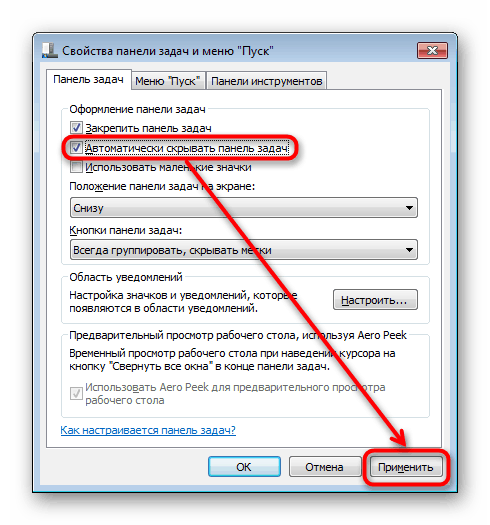
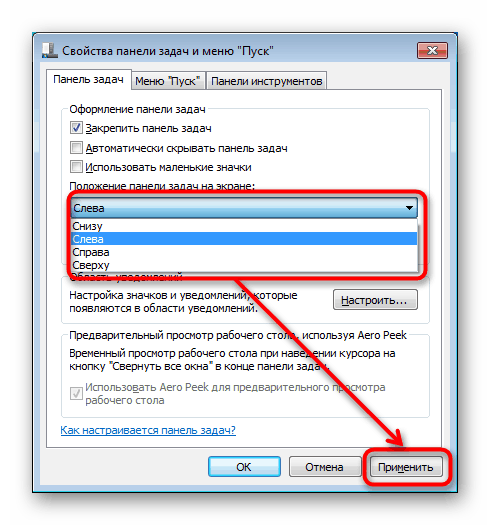
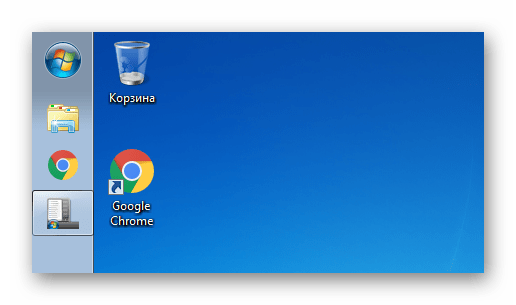
أنت الآن تعرف كيفية تقليل شريط المهام . لا تنس أن الخيارات يمكن دمجها مع بعضها البعض لتحقيق النتيجة الأكثر قبولًا ، حسب رأيك ،.